Қазіргі уақытта электронды кітапханалардан өзіңізге ұнайтын кітапты тегін жүктеу қиын емес, бірақ кітаптың электронды нұсқасын оқу бәріне бірдей емес және әрдайым ыңғайлы бола бермейді. Көптеген адамдар үшін қағаз нұсқасы таныс болып қалады. Сіз кітапты үйде басып шығаруға тырысып, кітаптың электрондық және қағаз нұсқаларының ыңғайлылығын біріктіруге тырыса аласыз.
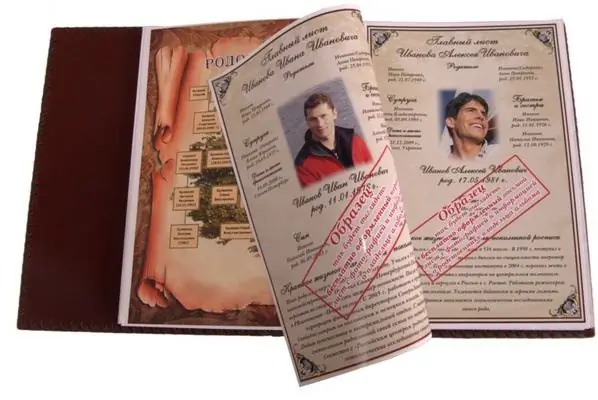
Бұл қажетті
Компьютер, принтер, Word мәтіндік редакторы
Нұсқаулық
1-қадам
Мәтінді басып шығаруға дайындаңыз. Мәтінді параққа әдемі орналастырыңыз, сөздер мен абзацтар арасындағы қосымша бос орындарды алып тастаңыз. Мәтінді құжаттағы парақтар саны 4-ке біркелкі бөлінетін етіп реттеңіз.
2-қадам
Word бағдарламасының негізгі мәзірінде «Қызмет», содан кейін «Макро», содан кейін «Қауіпсіздік» батырмаларын басу керек. Содан кейін қауіпсіздік деңгейі үшін «Орташа» таңдаңыз және OK батырмасын басыңыз. Енді сіз бағдарламаны жауып, оны қайта ашыңыз. Файлды кітаппен жүктеуге тырысқанда, сізден осы құжат үшін макростарға рұқсат беру-бермеу сұралады. Макростарды өшіру қажет емес деп жауап беру керек.
3-қадам
Содан кейін тағы да «Сервис-Макро-Макростар» командаларының ретін орындаймыз. Содан кейін ашылатын тізім пайда болады, онда сіз өзіңіздің кітабыңызбен бірге құжат атауын таңдауыңыз керек. Содан кейін «баспа брошюрасын» макросын таңдап, «орындау» батырмасын басыңыз. Пайда болған терезеде парақтар санын енгізіп, «баспа кезегін құру» батырмасын басыңыз.
4-қадам
Әрі қарай, сіз бірінші жағын басып шығаруға жіберуіңіз керек, ол үшін біз тиісті батырманы басамыз.
5-қадам
Бірінші жағы басып шығаруды аяқтағаннан кейін парақтарды аударып, оларды принтерге қайта жүктеу керек. Бұл жағдайда мәтіннің бағыты өзгеріссіз қалуы керек. Әрі қарай, сіз 3-ші нүктеден бастап әрекетті қайталап, екінші жағын басып шығаруға жіберетін батырманы басуыңыз керек.






